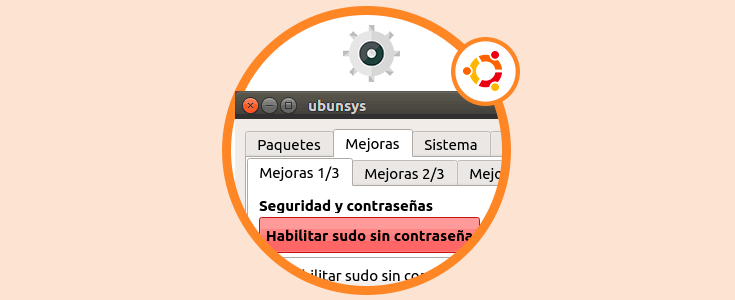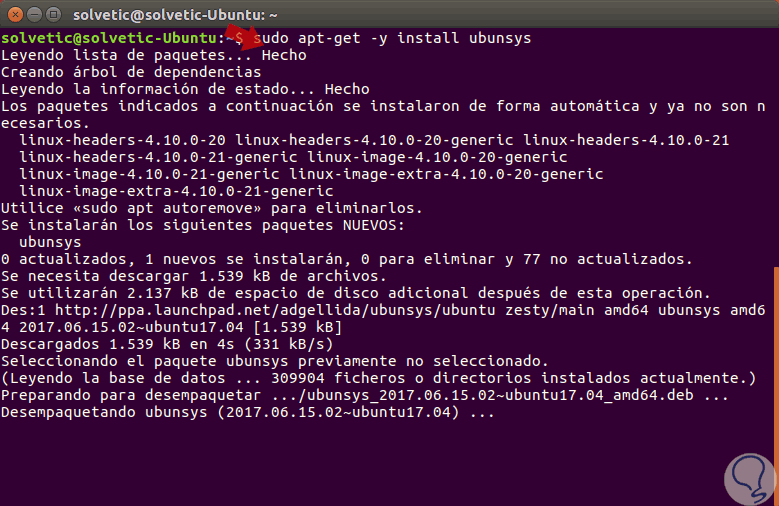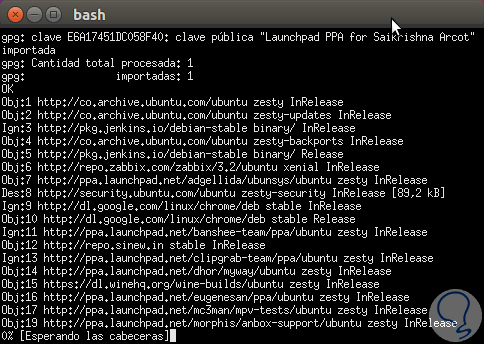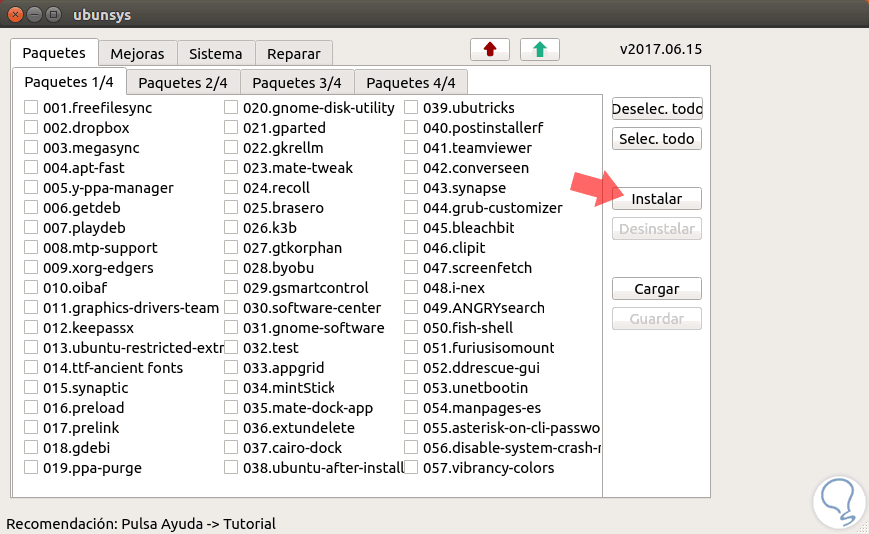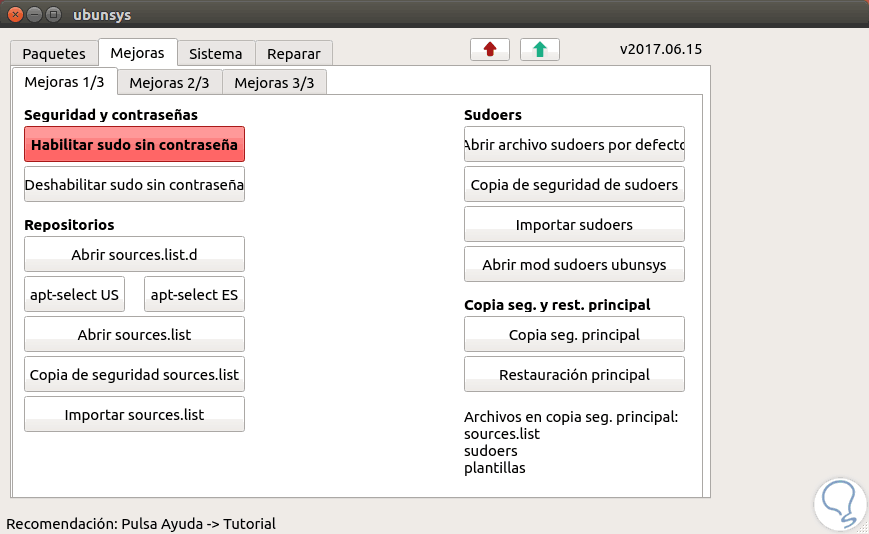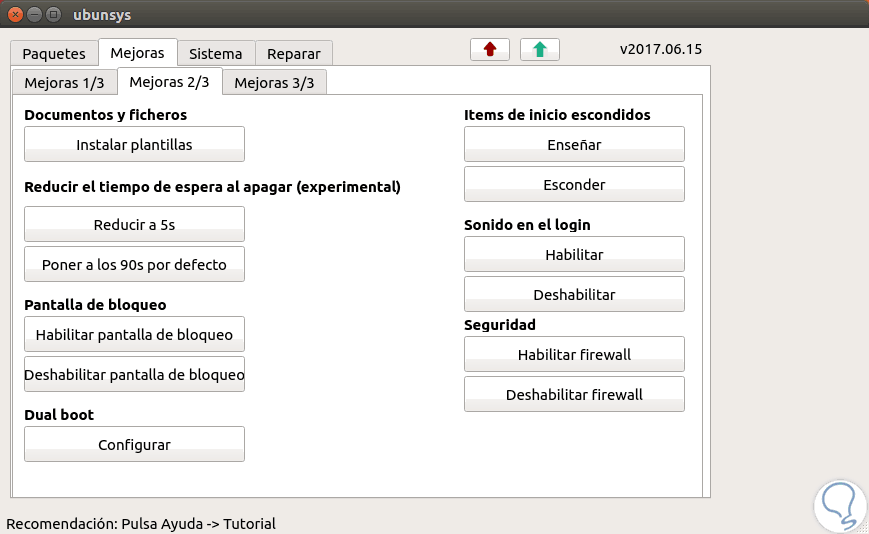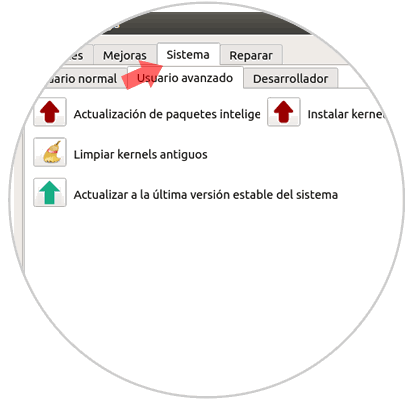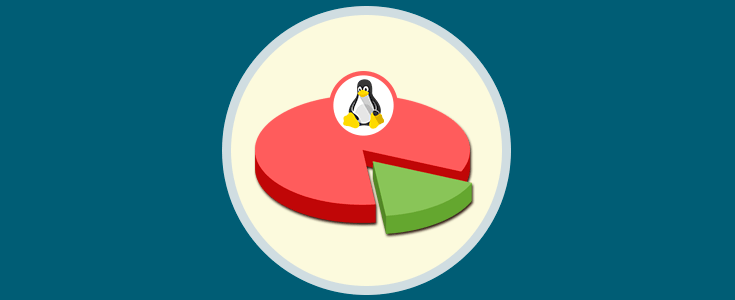Al trabajar con sistemas operativos Ubuntu siempre debemos buscar las mejores herramientas que nos permitan llevar a cabo una administración confiable y precisa sobre los componentes que están involucrados con al propósito de contar con sistemas fiables y seguros.
En esta ocasión Solvetic analizará la aplicación Ubunsys para la gestión de sistemas operativos Ubuntu.
- Actualizaciones
- Arreglos
- Ajustes generales del sistema operativo
Ubunsys está diseñado para las versiones 16 y 17 de Ubuntu en arquitectura de 64 bits.
1. Instalación de Ubunsys en Ubuntu 17.04
Para realizar la instalación de esta aplicación contamos con dos opciones:
- Realizar la descarga a través de un archivo .deb en el siguiente enlace:
- Realizar la instalación a través de repositorios PPA ejecutando los siguientes comandos:
sudo add-apt-repository ppa:adgellida/ubunsys
Posteriormente actualizar el sistema usando la siguiente línea:
sudo apt-get updateFinalmente realizar la instalación de Ubunsys ejecutando lo siguiente:
sudo apt-get install ubunsys
2. Ejecución y entorno de Ubunsys
Para ejecutar Ubunsys en Ubuntu 17.04 basta con ingresar la línea ubunsys en la terminal y de forma automática iniciara el proceso de configuración de la herramienta:
Una vez finalice esta configuración accederemos a la aplicación la cual está dividida en 4 secciones que son: Paquetes
En esta sección tenemos la oportunidad de instalar, desinstalar o cargar múltiples paquetes:
Podemos ver que contamos con 4 grupos de paquetes diversos a ejecutar en Ubuntu.
- Documentos y ficheros, permite instalar nuevas plantillas
- Reducir el tiempo de espera al apagar el sistema donde podemos reducir el tiempo de apagado a 5 segundos o dejar el valor por defecto en 90 segundos
- Habilitar o deshabilitar la pantalla de bloqueo
- Desplegar o no elementos de inicio escondido
- Habilitar el sonido en el inicio de sesión
- Habilitar o deshabilitar el firewall del sistema
- Configurar el arranque dual
- Habilitar el usuario sudo sin contraseña
- Administrar repositorios
- Establecer parámetros de copias de seguridad
- Hacer visibles las contraseñas en la terminal y mas
- Actualizar lista de paquetes
- Limpiar el sistema operativo
- Actualizar paquetes
- Limpiar kernels antiguos
- Instalación de kernel principal
- Actualizar a la última versión estable del sistema operativo
- Actualizar a la última versión de desarrollador para pruebas, etc.
- Reparar la red
- Comprobar la integridad del sistema
- Reparar claves GPG no ubicadas
- Actualizar los comandos apt-fast y update
- Actualizar la línea dppkg –configure -a, entre otros.
Ubunsys es una herramienta sencilla pero que nos ofrece prácticas tareas sobre sistemas Ubuntu para realizarlas sin esfuerzo pero siempre siendo responsables sobre éstas.